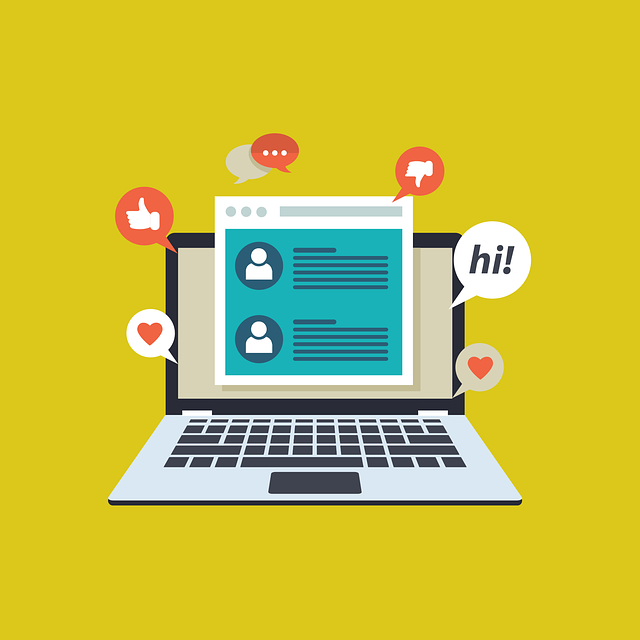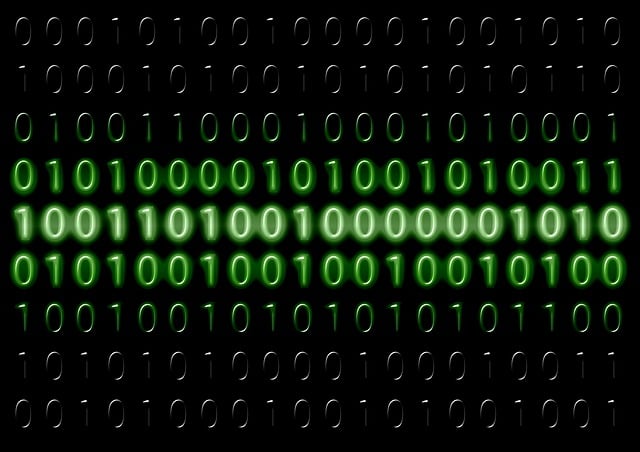Con su ecosistema en rápida evolución, Twitter, ahora X, es algo más que una red social para conversaciones informales. Compartir enlaces ha convertido a la plataforma en una poderosa herramienta para impulsar la participación, dirigir el tráfico y aumentar la visibilidad. Sin embargo, su naturaleza y sus límites han hecho que sea esencial aprender cómo añadir un enlace en Twitter para obtener el máximo impacto.
Por eso te ofrecemos una guía detallada sobre cómo compartir enlaces en tus tweets. Sigue con nosotros cada paso para obtener toda la información que necesitas.
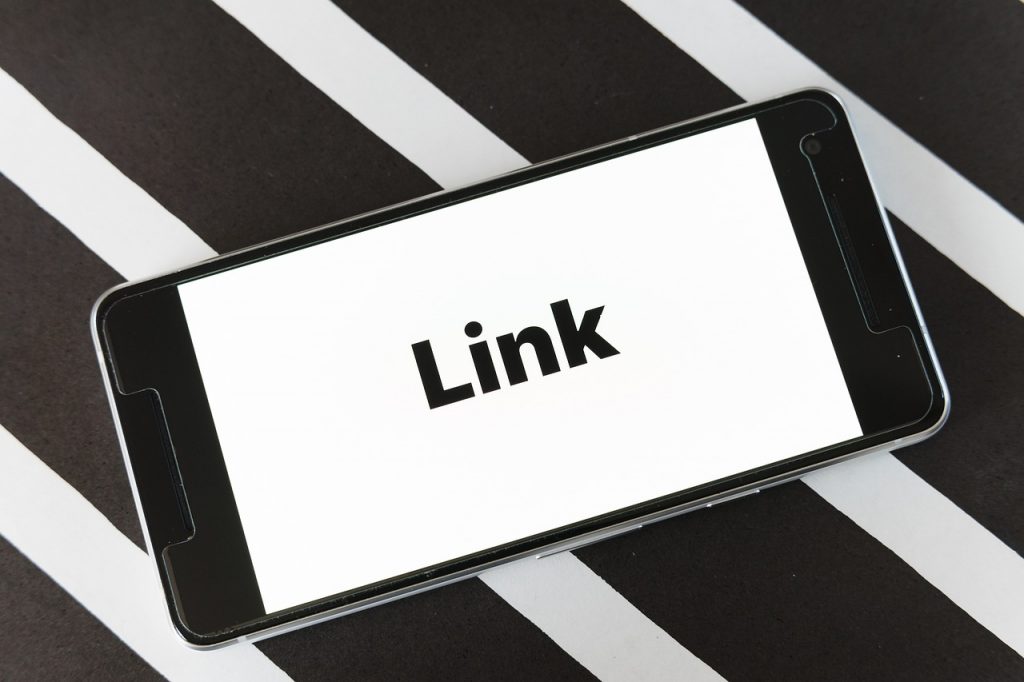
Cómo acortar enlaces URL para Twitter
Twitter permite a los usuarios escribir mensajes con sólo 280 caracteres. Este límite de caracteres de Twitter dificulta la adición de enlaces completos a las publicaciones. Añadir URL largas puede ocupar un espacio valioso y hacer que tu publicación parezca recargada. Por lo tanto, es mejor acortar los enlaces antes de añadirlos a los mensajes.
Esto ocuparía menos espacio y conseguiría un objetivo similar. Puedes utilizar acortadores de enlaces gratuitos como Bitly o TinyURL para mantener tu URL concisa. Estas herramientas también ofrecen opciones de personalización para crear enlaces de marca. Utilicemos Bitly para explicar cómo acortar tu enlace en doce pasos:
- Vaya a la página web que desea compartir.
- Haga clic en la barra de direcciones situada en la parte superior de la página.
- Pulsa CTRL+C para copiar el enlace URL.
- Visite el sitio web de Bitly.
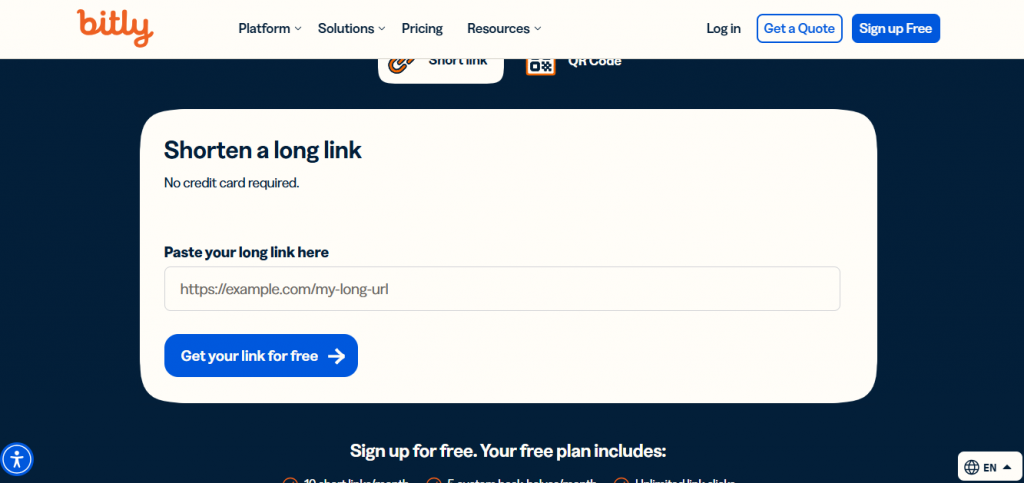
- Haga clic en Registrarse gratis en la esquina superior derecha para crear una cuenta gratuita.
- Crea una cuenta con tu dirección de correo electrónico y verifícala.
- Haga clic en Crear nuevo en la parte superior del panel de control de Bitly.
- Seleccione la opción Enlace.
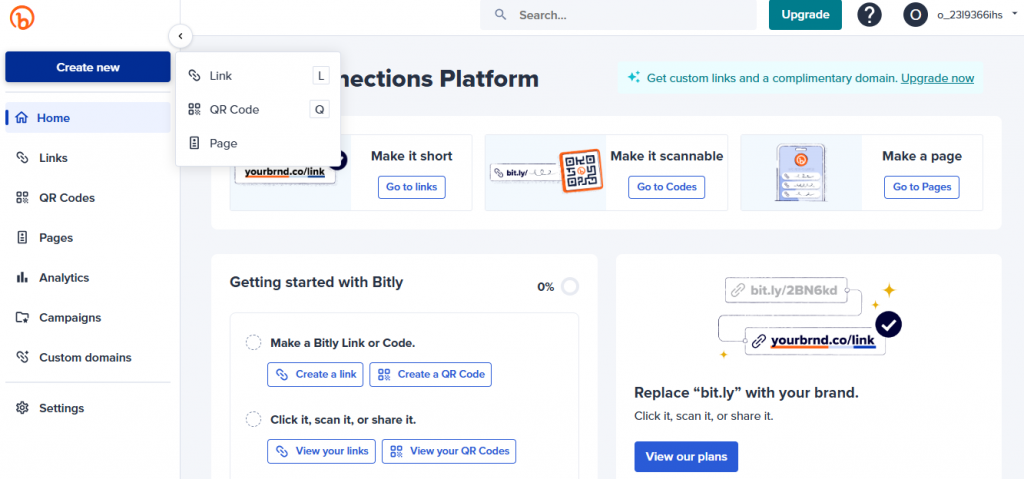
- Pulsa CTRL+V para pegar el enlace copiado en la pestaña de destino.
- Ajuste las demás opciones a continuación.
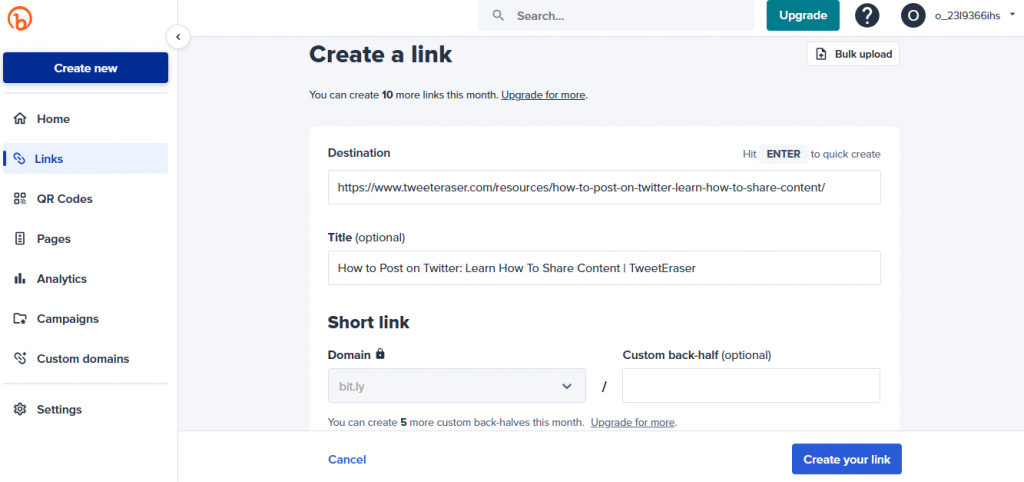
- Haga clic en Crear su enlace para completar el proceso. Verá una versión abreviada del enlace en este formato: bit.ly/5fOc8b.
- Haga clic en Copiar enlace para copiar la nueva URL.
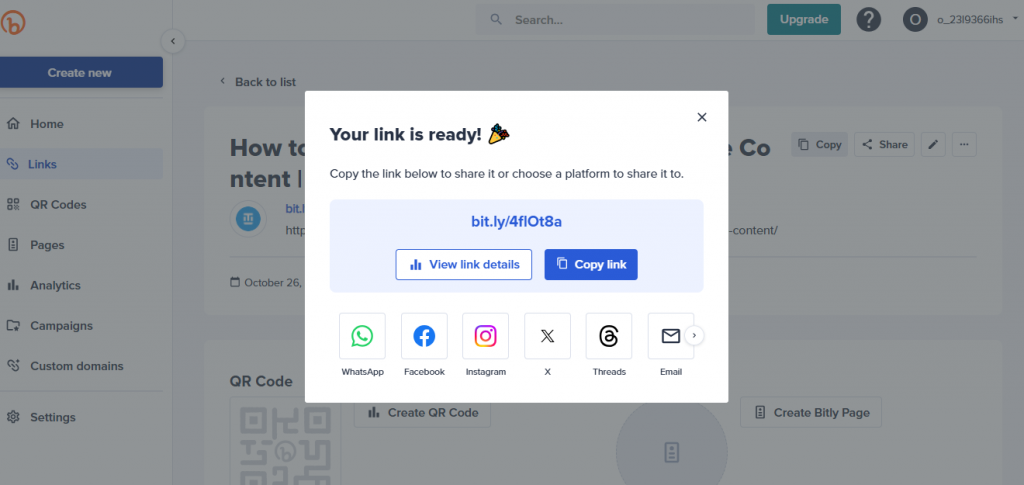
Cómo añadir un enlace en una publicación de Twitter
Añadir un enlace a una entrada es fácil; sólo tienes que evitar omitir cualquier información. Cualquier error podría invalidar el enlace. Por lo tanto, debes prestar mucha atención a la hora de completar el proceso en dispositivos de escritorio y móviles. A continuación te explicamos cómo añadir el enlace en seis pasos:
- Introduce la URL de Twitter en tu navegador de escritorio preferido o abre la aplicación móvil.
- Inicia sesión con los datos de tu cuenta.
- En la versión de escritorio, haz clic en ¿Qué está pasando? en la parte superior de la línea de tiempo. En la versión móvil, pulsa el icono del signo más en la esquina inferior derecha y selecciona Publicar.
- Escribe tu tuit en el cuadro de composición de tuits.
- Pulsa CTRL+V para pegar el enlace copiado.
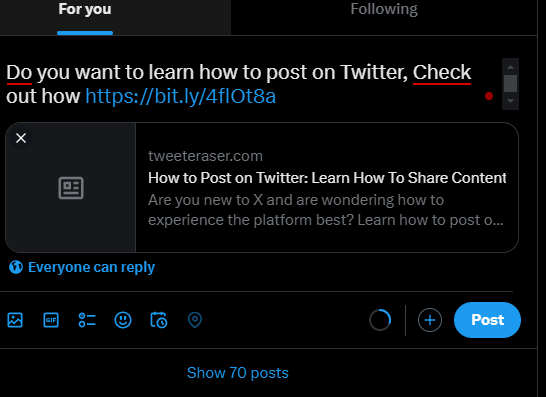
- Haz clic en Publicar en la esquina superior derecha para publicar el tuit que contiene el enlace.
Ya está. Has compartido correctamente un enlace en tu tweet.
Cómo añadir un enlace para hacer clic en la biografía de Twitter
Tu perfil es el primer punto de contacto para cualquiera que quiera saber más sobre ti. Esto lo convierte en una función valiosa para presentar tu blog, empresa u otra cuenta social a los espectadores del perfil de Twitter.
Puedes añadir tu enlace URL a tu biografía de Twitter para redirigir a tu audiencia a tu página web. Este enlace actúa como una tarjeta de visita para presentar tu contenido o producto a tus seguidores. A continuación te explicamos cómo añadir un enlace de perfil de Twitter en cinco pasos:
- Toca el icono de tu Perfil en la esquina superior izquierda de la aplicación X y selecciona Perfil. Haz clic en Perfil en la barra lateral izquierda de la versión web de X.
- Seleccione Editar perfil en la página.
- Haga clic en la pestaña Sitio web para añadir el enlace.
- Pegue su enlace URL preferido.
- Haga clic en Guardar para finalizar el proceso.
El enlace de Twitter guardado aparecerá como un texto en el que se puede hacer clic debajo de tu biografía. Añade una llamada a la acción (CTA) en tu biografía para llamar la atención sobre este enlace. Por ejemplo, haz clic en el enlace de la biografía para consultar nuestros últimos proyectos.
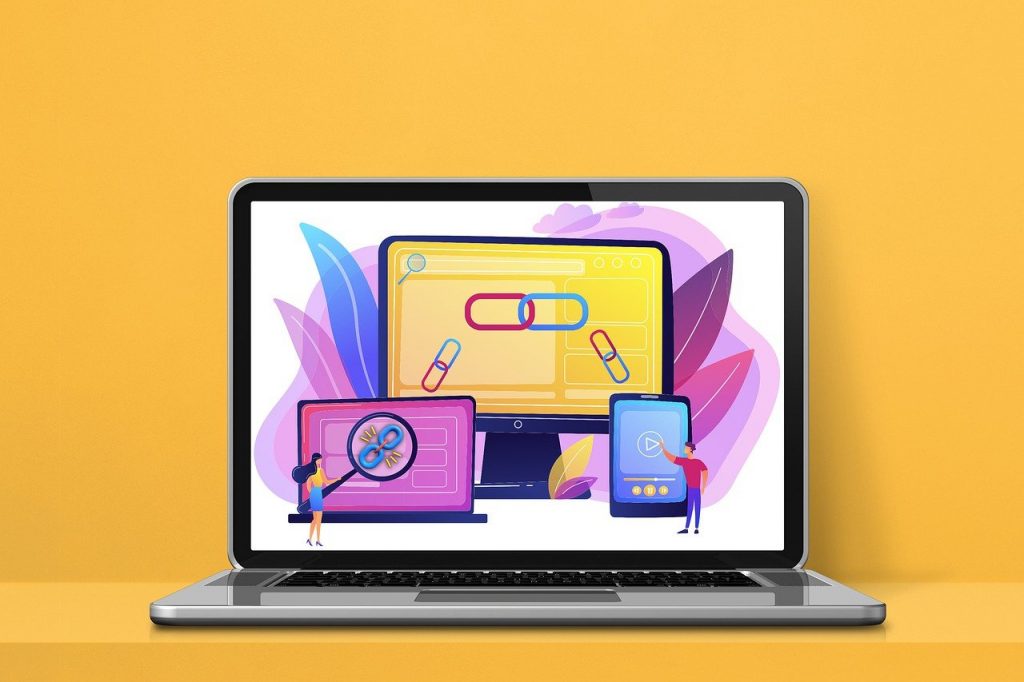
Cómo añadir un enlace a una imagen en Twitter
Como muchas redes sociales, Twitter no permite añadir enlaces clicables directamente en las imágenes. Sin embargo, hay algunas formas creativas de evitarlo. Exploremos cómo añadir un enlace en las imágenes de Twitter utilizando estos métodos.
1. Añadir el enlace en el texto de un Tweet
Este método consiste en pegar el enlace en el cuerpo del tuit, encima de la imagen. De este modo, los usuarios de Twitter pueden ver y hacer clic fácilmente en el enlace sin perder de vista la imagen. Para ello, basta con redactar un tuit que contenga el enlace y añadir la imagen a la publicación.
2. Uso de señales visuales
Otro método consiste en añadir un texto superpuesto o un icono que señale el enlace correspondiente en el tuit. Puedes referirte a tu público utilizando una flecha o un emoji que señale hacia arriba. También puedes poner un CTA en la imagen con mensajes como "¡Haz clic en el enlace de arriba para más detalles!".
3. Utilización de Twitter Cards
Las Twitter Cards resumen el contenido visual para optimizar su aparición en los tuits. Esto funciona añadiendo una "Tarjeta" a los tweets para que tus seguidores vean los enlaces compartidos. Esta tarjeta añadida puede incluir vídeos enriquecidos, imágenes y otros medios. Puedes utilizar esta función si tu enlace es a un sitio web o blog compatible con Twitter Cards.
La plataforma generará automáticamente una vista previa del enlace en la que se puede hacer clic y que contiene el título, la imagen y la descripción de la URL añadida. Para este método, puede utilizar un plugin de WordPress o añadir unas líneas de código a su sitio web.
Para utilizar Twitter Cards sólo tienes que seguir estos cuatro pasos:
- Elija el tipo de tarjeta que desea utilizar.
- Añada las metaetiquetas correctas a la página web.
- Pruebe la URL en el validador de tarjetas de Twitter.
- Tweetea la URL para ver la tarjeta debajo del post publicado.
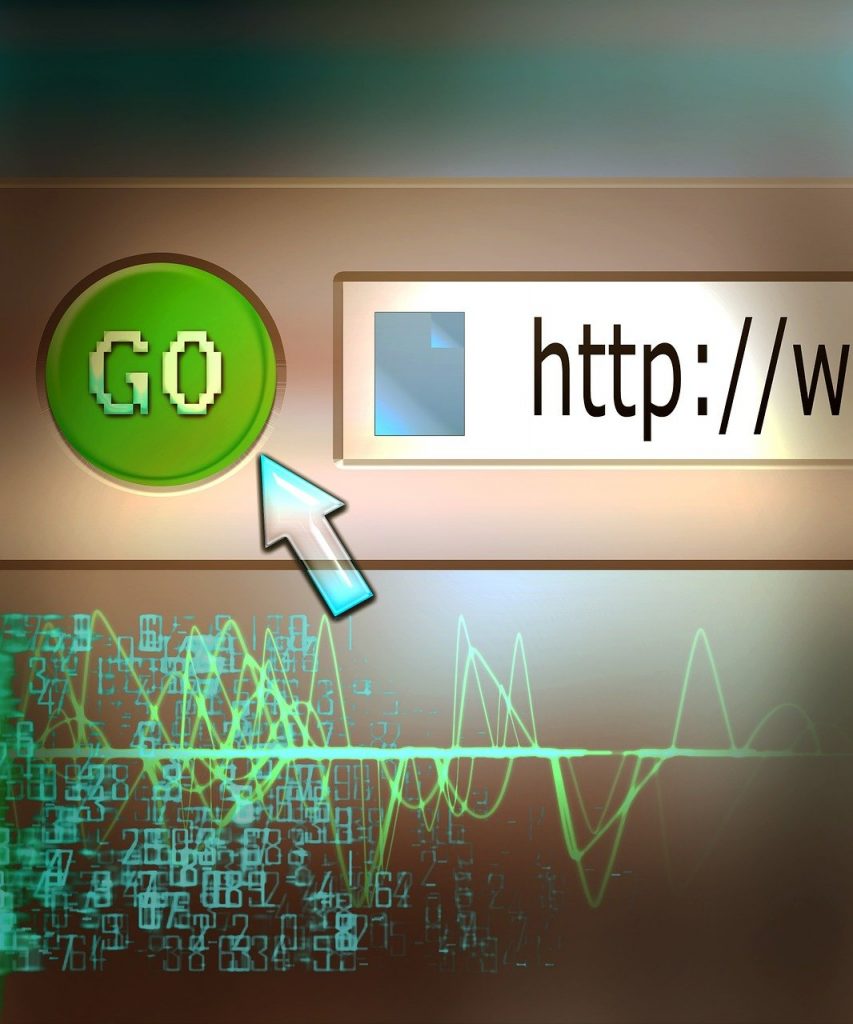
Maximiza el impacto de tus enlaces con TweetEraser
Compartir enlaces en Twitter puede llevar tu tasa de participación en Twitter a lo más alto si se hace correctamente. Al compartir el enlace a tu perfil de Twitter y a tus publicaciones, puedes dirigir a tus seguidores a los lugares adecuados. Sin embargo, debes recordar utilizar acortadores de enlaces, imágenes atractivas y enlaces relevantes para maximizar tu impacto.
Además, debes eliminar las publicaciones que puedan afectar a tu impacto. Con la eficaz herramienta web de TweetEraser, puedes filtrar y eliminar este tipo de publicaciones de forma masiva. Esta herramienta utilizará tu archivo para encontrar y eliminar cualquier cosa que comprometa el propósito de tu enlace.
Además, TweetEraser puede eliminar de un plumazo las publicaciones que contengan URLs no válidas o no deseadas. Sólo necesitas utilizar nuestra guía que explica cómo añadir un enlace en Twitter para incluir las URLs correctas. ¡ Empieza a filtrar y limpiar tu timeline hoy mismo!
PREGUNTAS FRECUENTES
¿Por qué no se puede hacer clic en el enlace de mi Tweet?
Es posible que no se pueda hacer clic en tu enlace en tu tweet si el formato es incorrecto. Es posible que Twitter detecte automáticamente el enlace como texto no URL. Esto significa que el enlace no es válido y no puede llevar a una página web activa.
Además, es posible que Twitter no reconozca tu enlace si tu tuit supera el límite de caracteres o contiene determinados caracteres especiales. En este caso, el tuit puede contener un enlace incompleto.
¿Qué debo hacer para que se pueda hacer clic en mi enlace?
Asegúrese de que el enlace tiene el formato correcto y empieza por "http://" o "https://". También debes evitar utilizar caracteres especiales o añadir espacios innecesarios en tu enlace. Sería útil utilizar un acortador de URL para que los enlaces sean más manejables y fáciles de reconocer.
¿Puedo añadir varios enlaces en un mismo tuit?
Sí, puedes añadir varios enlaces en un tuit. Sin embargo, independientemente de la longitud de la URL, cada enlace cuenta como 23 caracteres para el límite de 280 caracteres. Por lo tanto, la longitud total de tu tuit (incluidos enlaces, texto y medios) debe mantenerse dentro del límite de caracteres del tuit.